Ponsel Android dapat mengalami masalah dengan reboot acak dan konstan karena berbagai alasan. Yang paling umum termasuk masalah firmware, masalah kompatibilitas aplikasi, dan data cache yang rusak. Mari kita lihat cara memperbaiki Samsung Galaxy J7 Pro yang terus restart.

Pasang Pengisi Daya
Jika Samsung Galaxy J7 Pro terus reboot sendiri, colokkan pengisi daya ke port pengisian daya. Tetap gunakan telepon dengan pengisi daya terpasang selama beberapa jam. Jika berhenti restart, maka masalahnya ada pada baterai, dan Anda harus membawa ponsel Anda ke bengkel untuk diganti.
Di sisi lain, jika terus memulai ulang bahkan setelah Anda mencolokkan pengisi daya, masalahnya ada pada perangkat lunak. Untuk memecahkan masalah lebih lanjut, lanjutkan ke tip berikutnya.
Reset Lunak
Terkadang, bug dan gangguan perangkat lunak kecil menyebabkan ponsel cerdas melakukan boot ulang secara acak. Ini biasanya dapat diatasi dengan soft reboot standar, dan inilah cara Anda dapat melakukannya di Samsung Galaxy J7 Pro Anda.
- Tekan dan tahan tombol "Daya" hingga Anda melihat menu Matikan di layar.
- Lepaskan tombol "Daya" dan ketuk opsi "Matikan" di layar.
- Ketuk sekali lagi untuk mengonfirmasi pilihan Anda.
- Tunggu hingga ponsel mati sepenuhnya.
- Tekan tombol "Daya" untuk memulai mem-boot ponsel.
- Saat telepon menyala, periksa apakah masalahnya hilang.
Hapus Cache
Jika soft reboot tidak berhasil, coba hapus cache aplikasi.
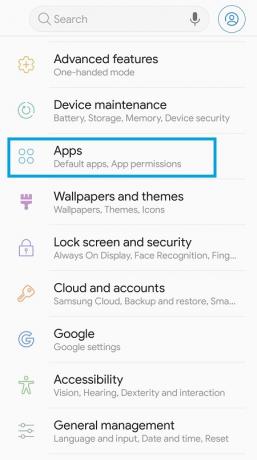
- Buka kunci telepon.
- Luncurkan aplikasi "Pengaturan" dengan mengetuk ikonnya.
- Arahkan ke bagian "Aplikasi".
- Jelajahi aplikasi dan pilih aplikasi yang ingin Anda bersihkan.
- Ketuk tab "Penyimpanan".
- Selanjutnya, pilih "Hapus cache".
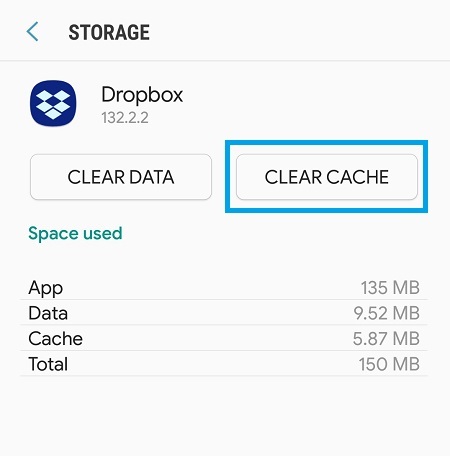
Format Partisi Cache
Ponsel Android mungkin mulai reboot secara acak saat memori cache terisi. Untuk mengesampingkan itu, Anda mungkin mempertimbangkan untuk memformat partisi cache.
- Matikan telepon.
- Tekan tombol "Home" dan "Volume Up" bersamaan dan tahan. Tekan tombol "Power" juga.
- Setelah logo "Android" muncul, lepaskan ketiga tombol tersebut.
- Gunakan tombol volume untuk menavigasi ke opsi "wipe data/factory reset". Pilih dengan tombol "Power".
- Arahkan ke opsi "hapus partisi cache" dengan tombol volume. Tekan tombol "Daya" untuk memilih opsi.
- Gulir ke bawah ke opsi "Ya" dan konfirmasikan dengan tombol "Daya".
- Ketika ponsel selesai menghapus partisi cache, pilih opsi "Reboot system now".
Hard Reset pengaturan pabrik
Terakhir, Anda dapat mencoba rute hard reset.
- Tekan dan tahan tombol "Daya" selama beberapa detik.
- Setelah itu, tekan bersama tombol "Power", "Home", dan "Volume Up".
- Pegang sampai Anda melihat logo "Samsung". Saat menu Reset muncul, gunakan tombol volume untuk menggulir ke opsi "wipe data/factory reset".
- Pilih menggunakan tombol "Power".
- Selanjutnya, pilih opsi “Ya – – hapus semua data pengguna”.
- Setelah pemformatan selesai, pilih opsi "reboot system now".
Pikiran Akhir
Metode yang dijelaskan di atas seharusnya memperbaiki masalah memulai ulang dalam banyak kasus. Namun, jika masalah tetap ada bahkan setelah Anda melakukan hard reset, sebaiknya cari tukang reparasi profesional.





